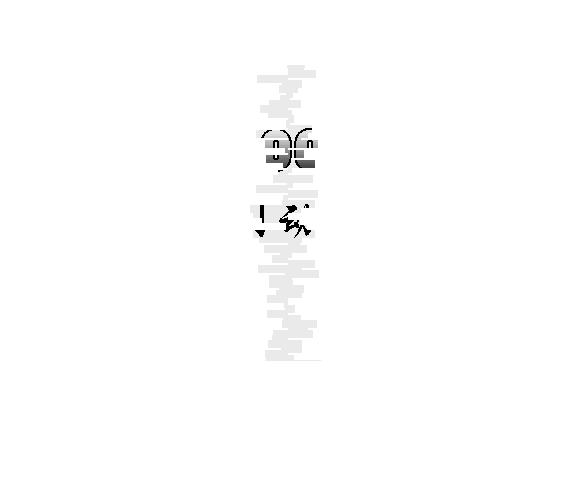Word入门动画教程16:预览将要打开的文档
第十六讲:预览将要打开的文档
打开文档前,用户可以先预览所选文档的内容。方法如下:
1.单击常用工具栏的“打开”按钮,在“打开”对话框中定位到要打开文档所处的具体文件夹。
2.选中目标文档。
3.单击视图按钮右侧的下拉按钮,在菜单中选择“预览”,在对话框中部右侧将出现此文档的预览图,以此可以查看并判断是否为自己所要打开文档。
提示:
1.连续单击“打开”对话框中的“视图”按钮,中部的文件及文件夹显示区将按“缩略图”、“平铺”、“图标”、“列表”、“详细信息”、“属性”、“预览”顺序切换视图形式。
2.在“打开”对话框中,无法对.txt、.xls等文件进行预览。
具体操作的动画演示过程如下: